Propaganda
Um efeito vazado permite colocar uma camada sólida de cor sobre uma foto ou imagem e, em seguida, perfurar parte dessa camada sólida para revelar a imagem por trás dela. Você pode fazer isso com texto ou formas no Photoshop e no Illustrator, mas o processo é um pouco diferente para cada programa.
Para obter um efeito de nocaute no Photoshop ou Illustrator, a primeira coisa que você vai querer fazer é abrir sua imagem. Neste exemplo, vamos usar uma forma de retângulo sobre a imagem e tirar o texto dessa forma.
Passo 1: Primeiro, desenhe seu retângulo usando a ferramenta de forma. Você pode selecionar a ferramenta de forma no menu de ferramentas ou usar o atalho do teclado você. Ao desenhar seu retângulo, você pode escolher a forma livre e arrastar o retângulo pela tela para crie a forma desejada ou você pode clicar em qualquer lugar na imagem para inserir as dimensões do seu retângulo em píxeis.
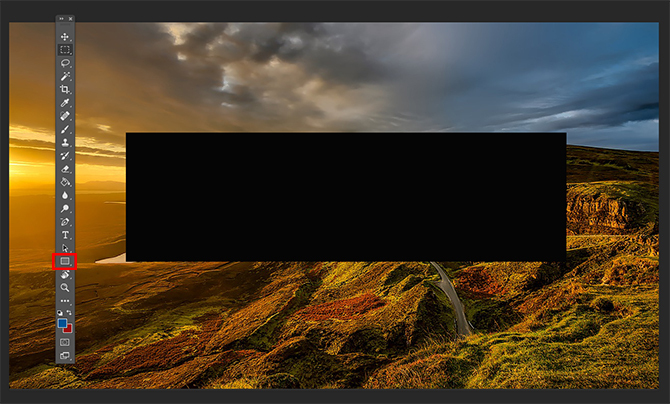
Passo 2: Em seguida, você deseja digitar seu texto em uma camada separada no Photoshop ou na mesma camada no Illustrator. Se preferir usar uma forma ou ícone para o vazamento, você pode colocar essa forma onde colocaria o texto.
Photoshop
Se você estiver usando o Photoshop, prossiga para esta etapa. Se não, pule para baixo.
etapa 3: Clique com o botão direito na camada de texto e selecione Opções de mistura. Na guia que se abre, procure o Nocaute assentando sob Combinação Avançada. Você pode escolher entre um Raso ou Profundo efeito em um menu suspenso.
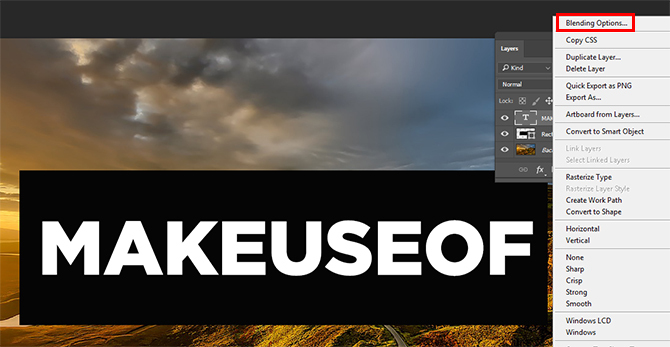
Ao fazer sua seleção pela primeira vez, você não verá nada acontecer em sua imagem até que arraste o Opacidade barra acima da configuração. Aqui você tem controle total sobre quanto do texto original ficará visível. A cor do seu texto fará diferença aqui, a menos que você escolha uma opacidade de 0 por cento. Se você tem uma foto muito ocupada, no entanto, provavelmente não vai querer escolher uma opacidade muito baixa para manter o texto legível. (Se você deseja visualizar as alterações antes de aceitá-las, certifique-se de que a opção de visualização esteja marcada.)
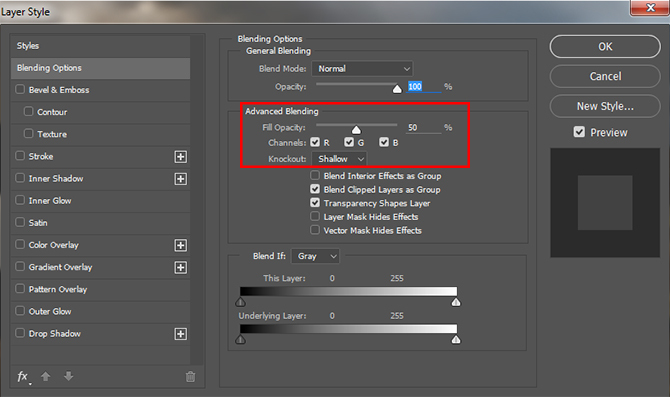
Você pode arrastar e ajustar o retângulo e as camadas de texto para colocá-los exatamente onde deseja na imagem.
Ilustrador
No Illustrator, você segue as etapas 1 e 2 descritas acima, mas para obter o efeito de nocaute, você terá que usar uma ferramenta diferente.
etapa 3: Depois de inserir o texto, no menu, ainda na camada de texto, vá para Modelo > Criar contornos ou você pode usar o atalho do teclado Shift + Cmd / Ctrl + O. Isso converterá seu texto em formas, em vez de texto editável. Certifique-se de que o texto esteja na parte superior da forma e não atrás dela. (Esta etapa não será necessária se você usou uma forma na etapa 2 em vez de texto.)
Passo 4 (Opcional): Se você deseja controlar a opacidade da maneira que é possível no Photoshop, faça uma cópia da camada de texto com o atalho do teclado Cmd / Ctrl + C. Você não precisará fazer nada com ele até depois da Etapa 6.
Etapa 5: Selecione a forma e o texto e vá para o seu Pathfinder Ferramentas. Se ainda não estiver aberto, você pode abri-lo acessando Janela> Pathfinder ou usando o atalho do teclado Shift + Cmd / Ctrl + F9.

Etapa 6: na ferramenta Pathfinder, selecione o Menos a Frente opção em sob Modos de forma. Isso removerá o texto da sua forma.
Etapa 7 (opcional): se você quiser controlar a opacidade do efeito de nocaute Shift + Cmd / Ctrl + V para colar o texto de volta no local exato de onde o copiou. (Certifique-se de fazer isso antes de mover qualquer uma das camadas.) Você pode então ajustar a opacidade dessa camada indo para o Transparência painel, que você pode abrir indo para Janela > Transparência. Ajuste o controle deslizante de opacidade até obter o tom exato que deseja.
Com uma opacidade de cerca de 20 por cento, é assim que o produto final se parece:

Em que tipo de uso você pode pensar para essa técnica? Deixe-nos saber nos comentários.
Nancy é escritora e editora e mora em Washington DC. Anteriormente, ela foi editora do Oriente Médio na The Next Web e atualmente trabalha em um grupo de reflexão baseado em DC sobre comunicação e alcance de mídia social.


